Одна из самых важных областей бизнес-софта – это отчетность. От того, насколько легко настроить под меняющиеся потребности бизнеса (и законодательства) существующий отчет или сделать новый, может зависеть (причем не в переносном смысле!) судьба бизнеса, будь то отчет для налоговой инспекции или диаграмма зависимости спроса на товары от сезона и других факторов. Мощная и гибкая система отчетности, позволяющая легко извлечь из системы нужные данные, представить их в доступном для понимания виде, позволяющая конечному пользователю перенастроить стандартный отчет так, чтобы увидеть данные в новом свете – это идеал, к которому должна стремиться каждая бизнес-система.
В платформе «1С:Предприятие» за построение отчётов отвечает механизм под названием «Система компоновки данных» (сокращенно СКД). В этой статье мы постараемся дать краткое описание идеи и архитектуры механизма СКД и его возможностей.
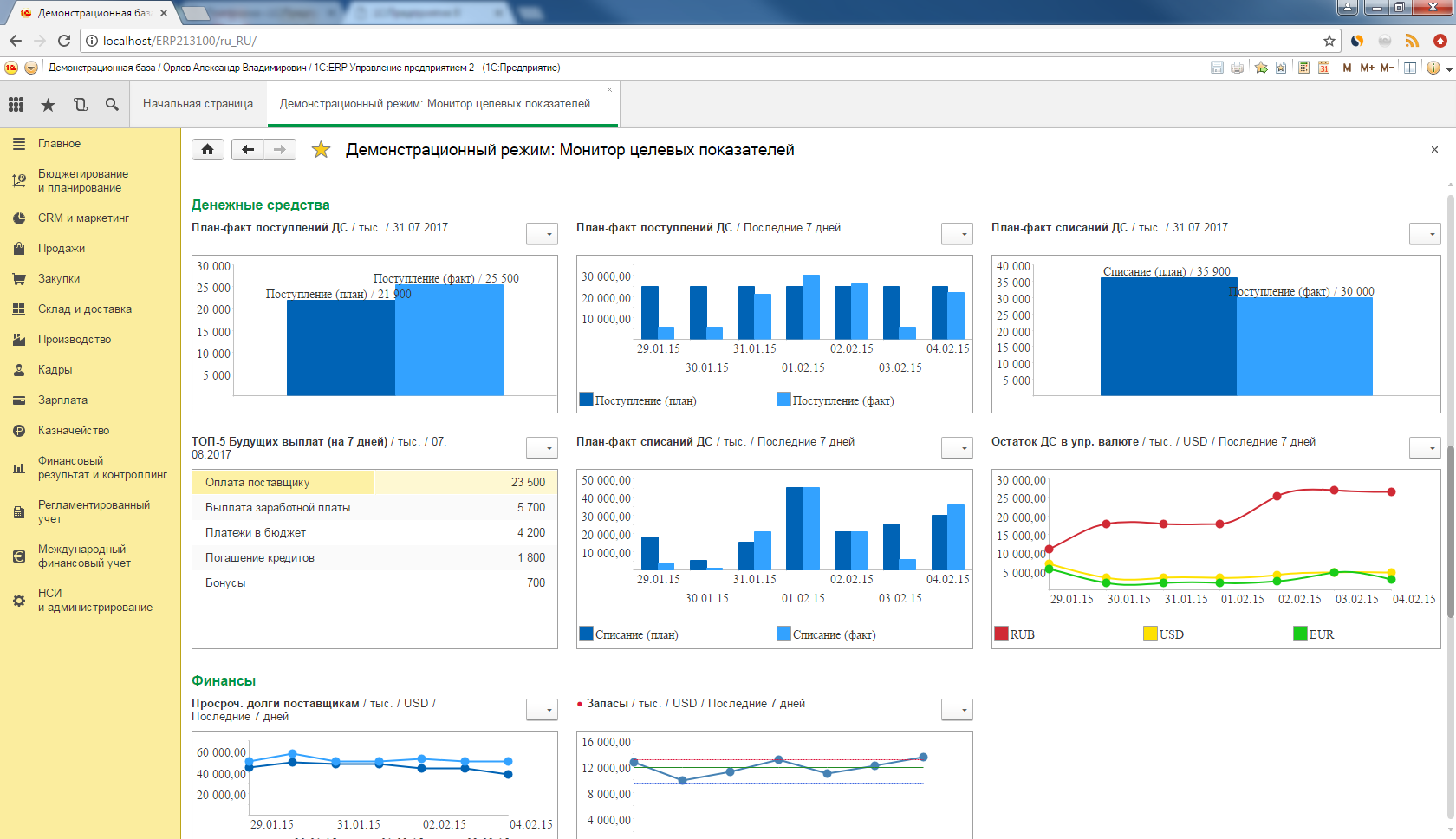
Отчеты в 1С и СКД. Это просто.
СКД – это механизм, основанный на декларативном описании отчетов. СКД предназначен для построения отчетов и для вывода информации, имеющей сложную структуру. Кстати, помимо разработки отчетов механизм СКД также используется в «1С:Предприятии» в динамическом списке, средстве показа списочной информации с богатой функциональностью (показ плоских и иерархических списков, условное оформление строк, группировки и т.п.).
Немного истории
В самой первой версии платформы «1С:Предприятие 8», версии 8.0, отчеты делались так:
- Писался один или несколько запросов на языке запросов 1С (SQL-подобный язык, подробнее о нем ниже).
- Писался код, который переносил результаты выполненных запросов в табличный документ или в диаграмму. Код также мог делать работу, которую в запросе сделать невозможно – например, вычислял значения, используя встроенный язык 1С.
Одной из идей, легших в основу СКД, была гибкость и настраиваемость отчетов, причем доступная как разработчику, так и конечному пользователю. В идеале хотелось бы дать доступ конечному пользователю к тому же набору инструментов для дизайна отчета, что и разработчику. Логично было бы сделать единый набор инструментов, доступный всем. Ну а раз инструменты предполагают участие конечного пользователя – значит, нужно использование программирования в них убрать до минимума (лучше всего – устранить совсем), и по максимуму использовать визуальные настройки.
Постановка задачи
Задача перед командой разработки стояла такая – сделать систему создания отчетов, основанную не на алгоритмическом (т.е. через написание кода), а на декларативном подходе к созданию отчетов. И мы считаем, что задачу успешно решили. По нашему опыту, около 80% требуемой отчетности может быть реализована с помощью СКД без единой строчки кода (за исключением написания формул вычисляемых полей), по большей части — через визуальные настройки.
Разработка первой версии СКД заняла около 5 человеко-лет.
Как за 5 минут сформировать отчет в 1С. Способ № 2 (СКД)
Два языка
В создании отчетов задействованы два языка. Один – язык запросов, используемый для выборки данных. Второй – язык выражений компоновки данных, предназначен для записи выражений, используемых в различных частях системы, например, в настройках компоновки данных, для описания выражений пользовательских полей.
Язык запросов
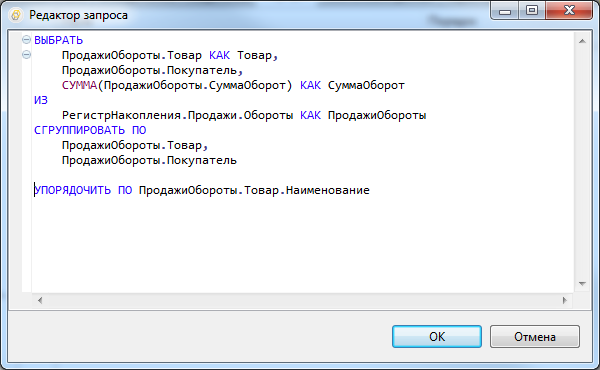
Язык запросов основан на SQL и легко осваивается знающими SQL. Пример запроса:
Легко видеть аналоги стандартных для SQL-запроса секций — SELECT, FROM, GROUP BY, ORDER BY.
При этом язык запросов содержит значительное количество расширений, ориентированных на отражение специфики финансово-экономических задач и на максимальное сокращение усилий по разработке прикладных решений:
- Обращение к полям через точку. Если поля какой-либо таблицы имеют ссылочный тип (хранят ссылки на объекты другой таблицы), разработчик может в тексте запроса ссылаться на них через «.», при этом количество уровней вложенности таких ссылок система не ограничивает (например, ЗаказКлиента.Соглашение.Организация.Телефон).
- Многомерное и многоуровневое формирование итогов. Итоги и подитоги формируются с учетом группировки и иерархии, обход уровней может выполняться в произвольном порядке с подведением подитогов, обеспечивается корректное построение итогов по временным измерениям.
- Поддержка виртуальных таблиц. Виртуальные таблицы, предоставляемые системой, позволяют получить практически готовые данные для большинства прикладных задач без необходимости составления сложных запросов. Так, виртуальная таблица может предоставить данные по остаткам товаров в разрезе периодов на какой-то момент времени. При этом виртуальные таблицы максимально используют хранимую информацию, например, ранее рассчитанные итоги и т.д.
- Временные таблицы. Язык запросов позволяет использовать в запросах временные таблицы. С их помощью можно повысить производительность запросов, в некоторых случаях снизить количество блокировок и сделать текст запроса более легким для восприятия.
- Пакетные запросы. Для более удобной работы с временными таблицами в языке запросов поддерживается работа с пакетными запросами — таким образом, создание временной таблицы и ее использование помещаются в один запрос. Пакетный запрос представляет собой последовательность запросов, разделенных точкой с запятой («;»). Запросы в пакете исполняются один за другим. Результатом выполнения пакетного запроса, в зависимости от используемого метода, будет являться либо результат, возвращаемый последним запросом пакета, либо массив результатов всех запросов пакета в той последовательности, в которой следуют запросы в пакете.
- Получение представлений ссылочных полей. Каждая объектная таблица (в которой хранится справочник или документ) имеет виртуальное поле — «Представление». Это поле содержит текстовое представление объекта и облегчает работу создателя отчетов. Так, для документа это поле содержит всю ключевую информацию — название типа документа, его номер и дату (например, «Продажа 000000003 от 06.07.2017 17:49:14»), избавляя разработчика от написания вычисляемого поля.
- и др.
Есть также специальные расширения языка запросов для СКД. Расширение осуществляется при помощи специальных синтаксических инструкций, заключаемых в фигурные скобки и помещаемых непосредственно в текст запроса. С помощью расширений разработчик определяет, какие операции конечный пользователь сможет проводить, настраивая отчет.
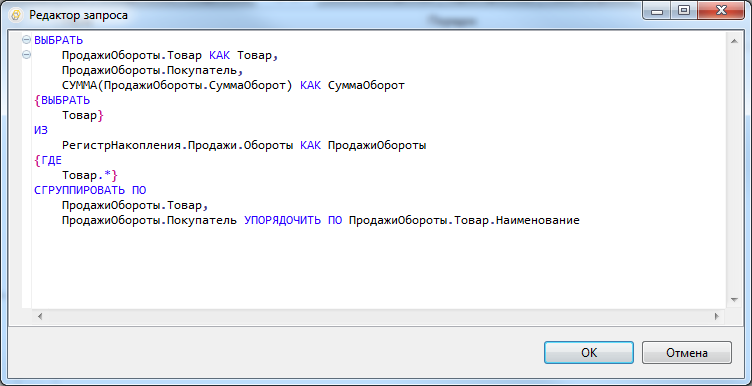
- ВЫБРАТЬ. В этом предложении описываются поля, которые пользователь сможет выбирать для вывода. После данного ключевого слова через запятую перечисляются псевдонимы полей из основного списка выборки запроса, которые будут доступными для настройки. Пример:
- ГДЕ. Описываются поля, на которые пользователь сможет накладывать отбор. В данном предложении используются поля таблиц. Использование псевдонимов полей списка выборки недопустимо. Каждая часть объединения может содержать собственный элемент ГДЕ. Примеры: , =
- описание нескольких наборов данных;
- подробное описание доступных полей;
- описание связей между несколькими наборами данных;
- описание параметров получения данных;
- описание макетов полей и группировок;
- и др.
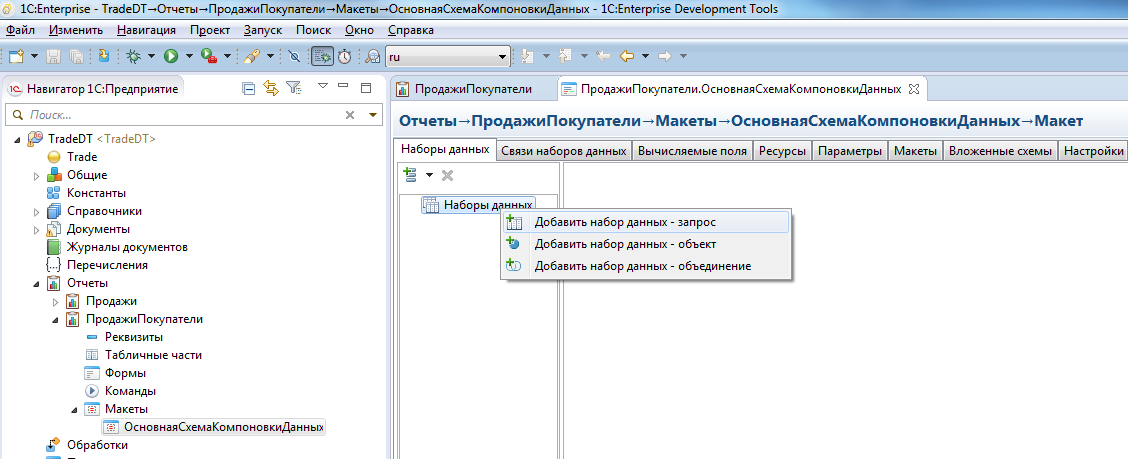
Например, можно в качестве набора данных добавить в схему компоновки данных запрос, и вызвать конструктор запроса, позволяющий в графическом виде составить запрос произвольной сложности:
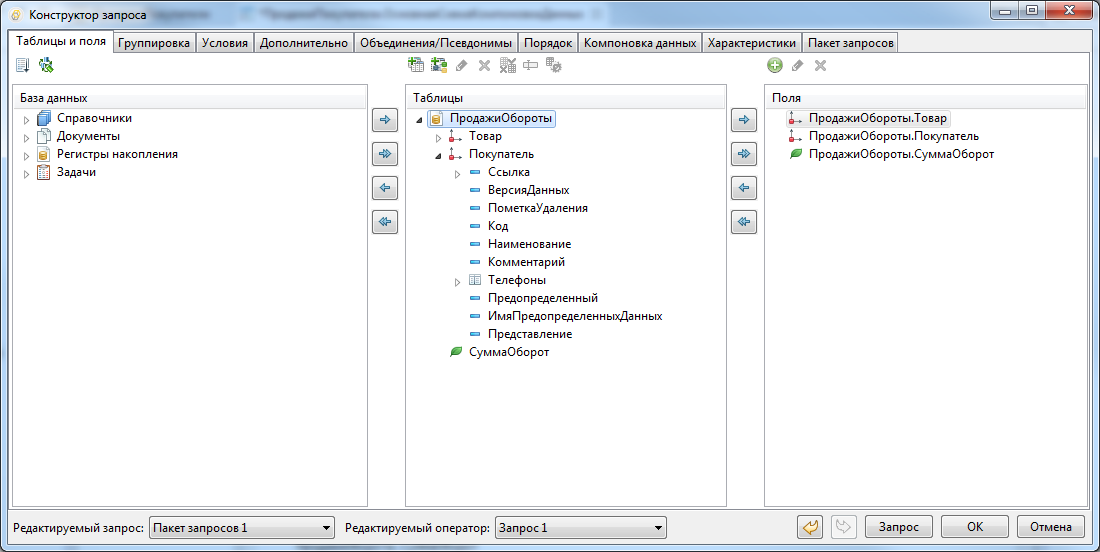
Итогом запуска конструктора запросов будет текст запроса (на языке запросов «1С:Предприятия»). Этот текст можно при необходимости скорректировать вручную:
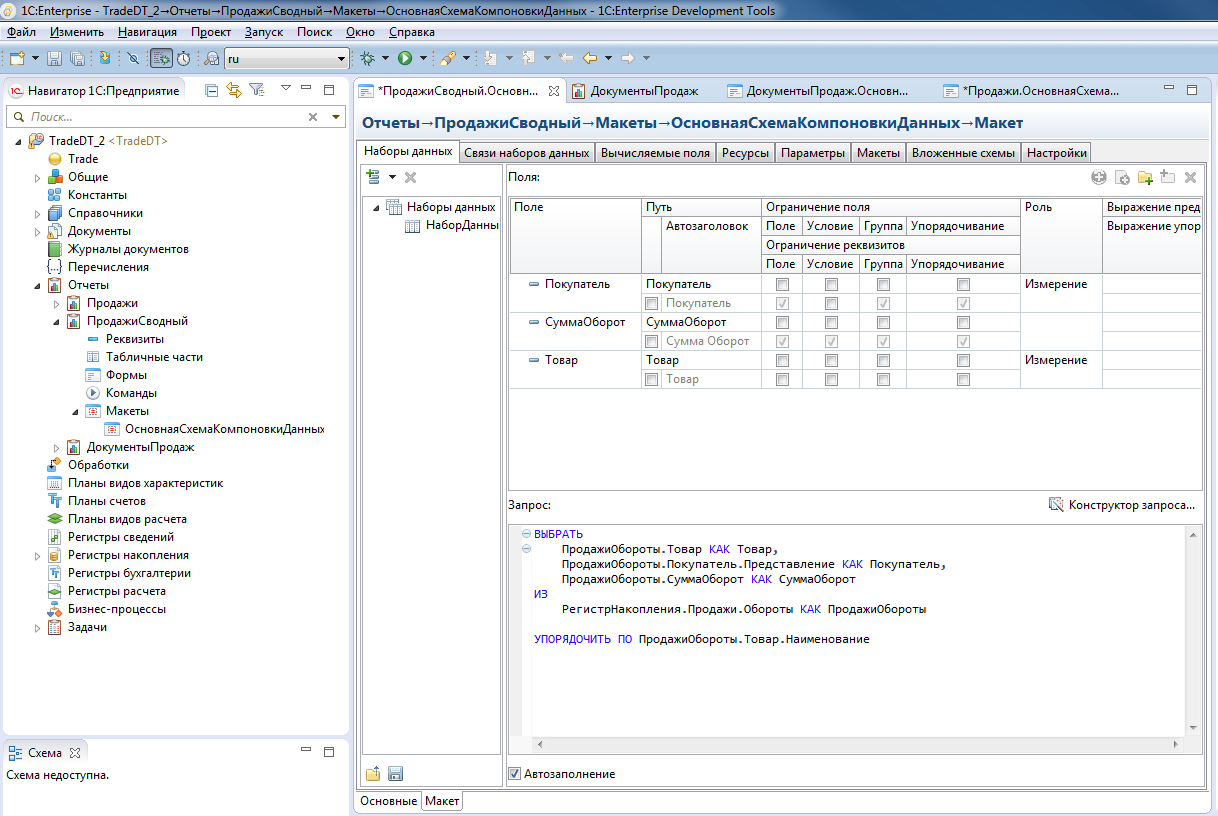
Наборов данных в схеме компоновки данных может быть несколько, наборы данных могут быть связаны в макете произвольным образом, могут быть добавлены вычисляемые поля, заданы параметры отчета и т.п. Стоит упомянуть интересную особенность работы механизма запросов в 1С:Предприятии. Запросы в конечном итоге транслируются в диалект SQL, специфичный для СУБД, с которой непосредственно работает приложение. Мы вообще стараемся задействовать возможности серверов СУБД по максимуму (нас ограничивает то, что мы используем только те возможности, которые есть одновременно во всех поддерживаемых платформой «1С:Предприятие» СУБД – MS SQL, Oracle, IBM DB2, PostgreSQL). Таким образом, на уровне запроса в вычисляемых полях мы можем использовать только те функции, которые транслируются в SQL.
А вот на уровне схемы компоновки данных мы уже можем добавлять пользовательские поля и использовать в них функции на встроенном языке разработки 1С (в том числе и написанные нами), что сильно расширяет возможности отчетов. Технически это выглядит так – всё, что можно транслировать в SQL, транслируется в SQL, запрос выполняется на уровне СУБД, результаты запроса помещаются в память сервера приложений 1С и СКД вычисляет для каждой записи значения вычисляемых полей, чьи формулы написаны на языке 1С.
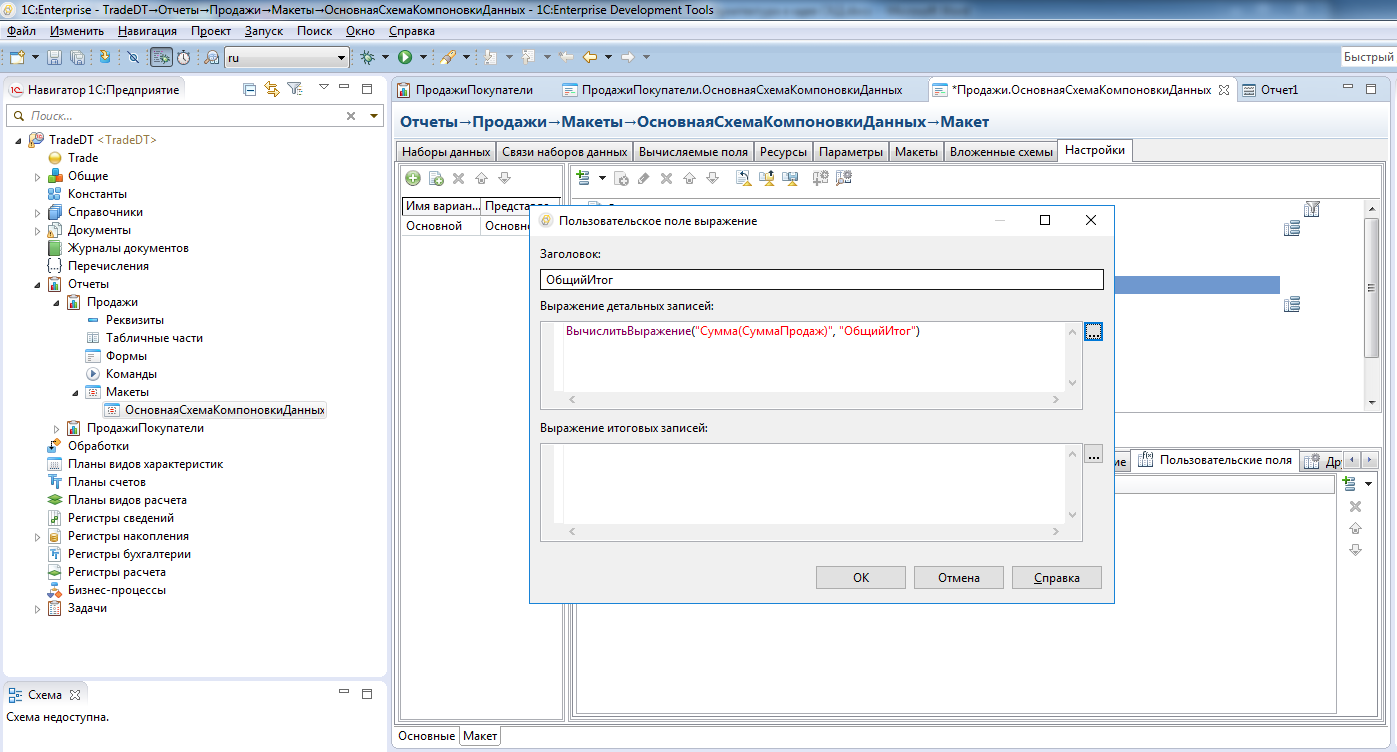
Добавление пользовательских полей
В отчет можно добавить произвольное количество таблиц и диаграмм:

Дизайнер отчетов
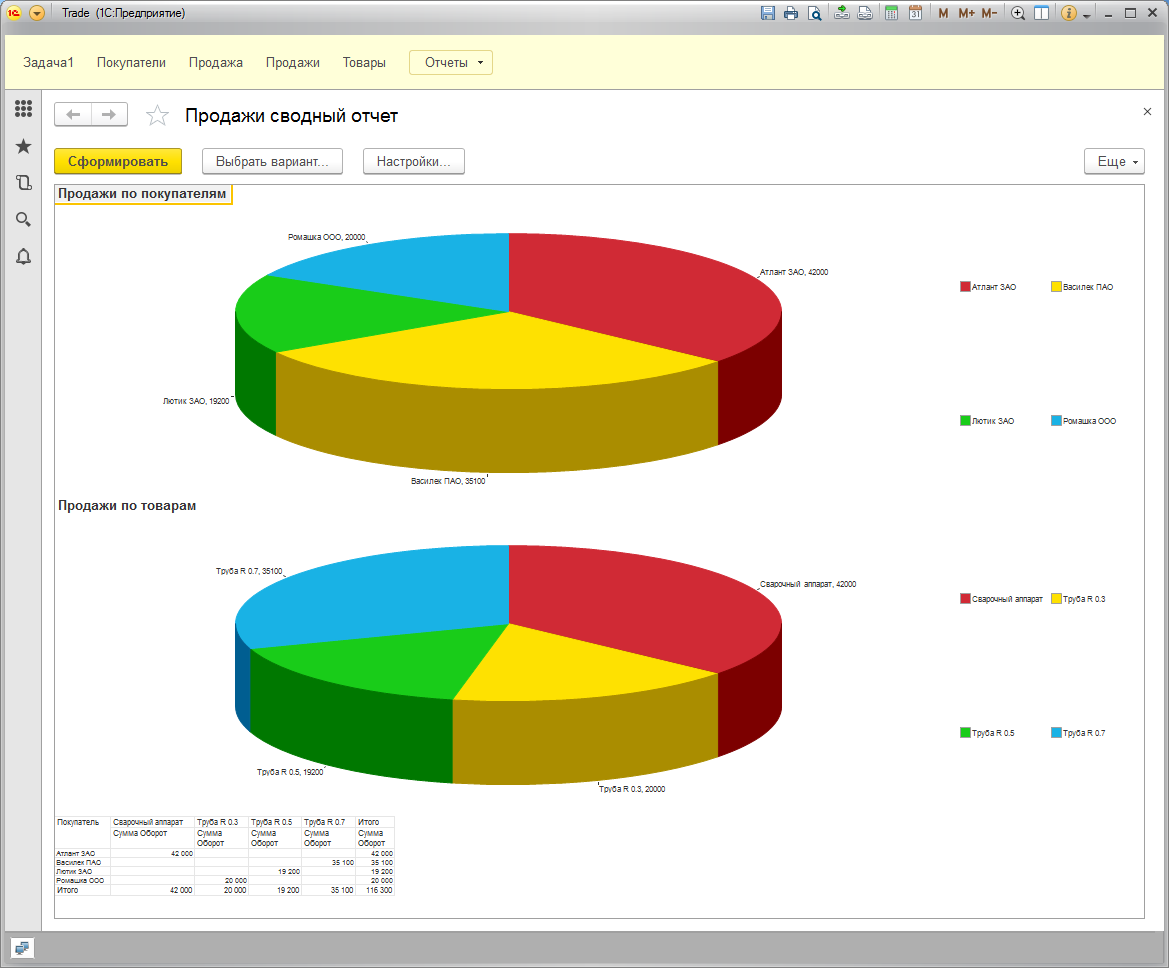
Отчет во время выполнения
С помощью СКД пользователь может добавлять в отчет сложные отборы (которые будут добавлены к запросу в нужных местах), условное оформление (позволяющее по-разному форматировать – шрифтом, цветом и т.д. – выводимые поля в зависимости от их значений) и многое другое.
Коротко описать процесс построения и формирования отчета можно так:
- Разработчик в design time с помощью дизайнера (или в runtime с помощью кода) определяет схему компоновки данных:
- Текст запроса/запросов
- Описание вычисляемых полей
- Связи между запросами (если их несколько)
- Параметры отчета
- Настройки по умолчанию
- И т.д.
- Возможно, делает дополнительные настройки (например, меняет значения параметров)
- Нажимает кнопку «Сформировать»
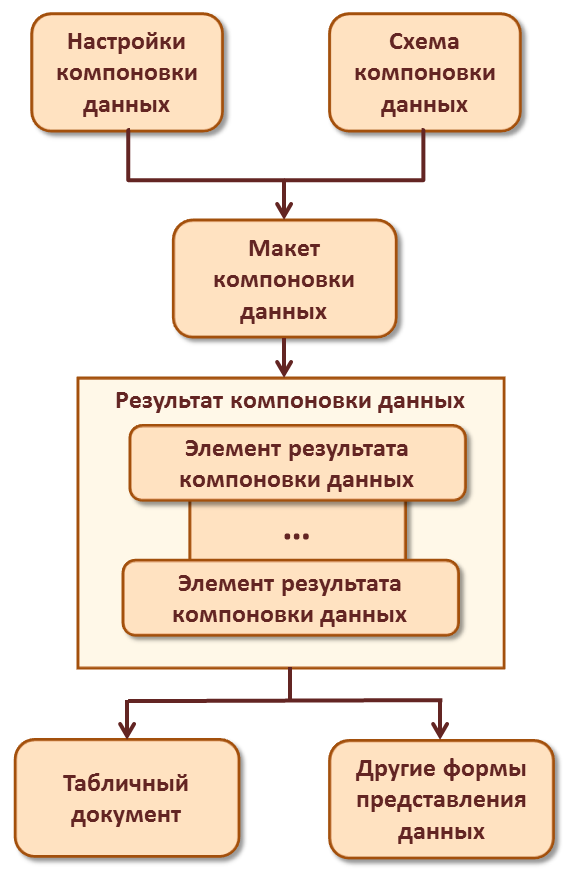
Процесс формирования отчета механизмом СКД
Программа в скд это
Войдите как ученик, чтобы получить доступ к материалам школы
Система компоновки данных 1С 8.3 для начинающих: первый отчёт на СКД
Автор уроков и преподаватель школы: Владимир Милькин
Если вы не читали введение к этому модулю — пожалуйста, прочтите его: ссылка.
- Готовим рабочее место
- Ставим цель
- Создаём отчёт
- Создаём схему компоновки данных внутри отчёта
- Пишем запрос через конструктор
- Настраиваем представление данных
- Сохраняем отчёт в виде файла
- Проверяем отчёт в режиме пользователя
Готовим рабочее место
Для выполнения уроков вам понадобится 1С 8.3 (не ниже 8.3.13.1644) .
Если у вас уже есть установленная 1С версии 8.3 — используйте её. Если нет — скачайте и установите учебную версию, которую фирма 1С выпускает специально для образовательных целей: ссылка на инструкцию по скачиванию и установке 1С.
На вашем рабочем столе должен появиться вот такой ярлык:
Для всех уроков из этого цикла мы будем использовать подготовленную мной базу данных «Гастроном». Она полностью совпадает с базой, которую мы использовали в четвёртом и пятом модулях школы при изучении запросов. Поэтому я рассчитываю, что вы знакомы с её справочниками и документами.
Если вы её удалили — скачайте заново по следующей ссылке, распакуйте и подключите в список баз.
Наконец, рабочее место настроено и сейчас мы вместе создадим наш первый отчёт при помощи системы компоновки данных. Он будет очень простым, чтобы продемонстрировать общие возможности системы компоновки данных (сокращенно СКД).
Ставим цель
Цель этого урока — создать отчёт, который в режиме пользователя выводит список клиентов со следующими полями:
- Имя
- Пол
- Любимый цвет клиента.
Отчёт должен быть внешним. Это значит, что он будет создан и настроен в конфигураторе, а затем сохранен в виде отдельного (внешнего) файла на компьютере.
Чтобы сформировать такой отчет в 1С пользователю нужно будет запустить базу в режиме пользователя, открыть этот файл и нажать кнопку «Сформировать».
Создаём отчёт
Запускаем конфигуратор для базы «Гастроном»:
Из главного меню выбираем пункт «Файл»->»Новый. «:
Выбираем «Внешний отчет»:
Создаём схему компоновки данных внутри отчёта
Открылось окно создания внешнего отчёта. В качестве имени вводим: «Урок1», а затем жмём кнопку «Открыть схему компоновки данных»:
Запустился конструктор создания схемы. Соглашаемся с именем по умолчанию «ОсновнаяСхемаКомпоновкиДанных» и жмём кнопку «Готово»:
Открылось основное рабочее окно, с множеством закладок и полей, в котором мы и будем настраивать нашу схему компоновки данных.
Не нужно пугаться — возможностей здесь действительно много, но далеко не все из них нам нужны. Особенно на первом уроке.
Сейчас мы находимся на закладке «Наборы данных». На ней и останемся.
Пишем запрос через конструктор
Система компоновки данных (сокращенно СКД) требует от нас данные, которые она будет выводить пользователю.
Самый простой способ — написать запрос к базе. В предыдущих модулях школы мы научились писать и понимать запросы — поэтому я рассчитываю, что вы обладаете соответствующими навыками.
Нажимаем на зелёный плюсик и в раскрывшемся списке выбираем пункт «Добавить набор данных — запрос»:
Добавился набор данных с именем «НаборДанных1», но мы видим, что поле «Запрос» в нижней части окна пока пустое:
Наша задача написать в это поле текст запроса. Вы ещё не забыли как это делается?
ВЫБРАТЬ Наименование, Пол, ЛюбимыйЦвет ИЗ Справочник.Клиенты
В этом запросе мы выбрали три поля («Наименование», «Пол» и «ЛюбимыйЦвет») из таблицы «Справочник.Клиенты».
Но не торопитесь писать этот текст в поле «Запрос» вручную.
Сейчас мы создадим тот же самый запрос визуально, только при помощи мышки. Этот способ называется «Конструктор запроса».
Чтобы вызвать этот конструктор нажмём кнопку «Конструктор запроса. » в верхней правой части поля «Запрос»:
В открывшемся окне перетащим таблицу «Клиенты» из первого столбца во второй, чтобы указать, что именно из этой таблицы мы будем запрашивать данные:
Получилось вот так:
Далее раскроем таблицу «Клиенты» во втором столбце по знаку «Плюс», чтобы увидеть все её поля и перетащим поле «Наименование» из второго столбца в третий, чтобы указать, что из этой таблицы нам нужно запрашивать поле «Наименование»:
Получилось вот так:
Поступим точно так же с полями «Пол» и «ЛюбимыйЦвет». Результат будет таким:
Нажмём кнопку «ОК», чтобы выйти из конструктора запроса и увидим, что текст запроса автоматически добавился в поле «Запрос».
Более того на основании текста запроса 1С сама вытащила имена полей (область выше запроса), которые будут использоваться схемой компоновки данных:
Теперь, когда мы составили запрос, СКД знает каким образом получать данные для отчёта.
Настраиваем представление данных
Осталось как-то визуализировать эти данные для пользователя в виде печатной формы. И вот тут СКД может творить чудеса!
Чтобы сотворить такое чудо перейдём на вкладку «Настройки» и нажмём кнопку конструктора настроек (волшебная палочка):
В открывшемся окне укажем тип отчёта «Список» и нажмём «Далее»:
В следующем окне выберем (путём перетаскивания) поля, которые нужно будет отобразить в списке (перетащим все из доступных нам: «ЛюбимыйЦвет», «Наименование» и «Пол»):
Получим вот такой результат и нажмём кнопку «ОК»:
Конструктор настроек закрылся и появился пункт «Детальные записи»:
Отчёт готов, давайте же его проверим. Для этого вначале сохраним отчет в виде внешнего файла.
Сохраняем отчёт в виде файла
Откроем пункт главного меню «Файл»->»Сохранить»:
Я сохраню его на рабочий стол под именем «Урок1»:
Проверяем отчёт в режиме пользователя
Наконец, закроем конфигуратор и зайдём в нашу базу в режиме пользователя:
Имя пользователя «Администратор», пароля нет:
Через меню выберем пункт «Файл»->»Открыть. «:
И укажем файл отчёта (я сохранял его на рабочий стол под именем «Урок1.erf»:
Открылась форма отчёта, нажмём кнопку «Сформировать»:
Готово! Вот она наша печатная форма со списком клиентов, их любимым цветом и полом:
Печатную форму можно легко распечатать. Для этого достаточно выбрать в меню пункт «Файл»->»Печать. «:
Вот так просто, без программирования нам удалось создать полноценный отчёт, который пользователи смогут открывать в своих базах, формировать и распечатывать.
То ли ещё будет, наберитесь терпения
Эталонная обработка, после выполнения всех шагов этого урока
Войдите на сайт как ученик
Авторизуйтесь, чтобы получить доступ ко всем материалам школы
Для учеников
Прибегайте к изучению эталонного варианта только после самостоятельного выполнения всех шагов.
На вопросы учеников — отвечаю по почте, но прежде загляните в ЧАВО (ссылка) .
Войдите на сайт как ученик
Войдите как ученик, чтобы получить доступ к материалам школы
Источник: helpme1s.ru
1С 8.3 СКД (система компоновки данных)

Одним из самых удобных и уникальных инструментов разработки в 1С является система компоновки данных (СКД). Мало в каких информационных системах разработчики могут создавать отчеты без написания программного кода. Данный механизм разрабатывался с целью упростить и ускорить разработку отчетных форм и дать больше возможностей пользователям в работе с выводимыми данными. Последнее очень высоко ценится продвинутыми пользователями, которые благодаря этому могут самостоятельно настроить отчет под собственные нужды, не ожидая действий разработчиков.
Создание отчета в 1С через СКД
Процесс разработки отчета при помощи СКД можно разделить на следующие этапы:
- Создание запроса. Запрос можно написать вручную или обойтись без программного кода, воспользовавшись удобным интерфейсом;
- Настройка отчета. Выбираются поля, итоги, группировки, параметры, оформление отчета;
- После этого нам останется лишь подключить получившийся отчет в конфигурацию любым доступным способом.
Несмотря на возможность пользователей настраивать отчеты на СКД, создавать их необходимо через конфигуратор.
Рассмотрим пример создания внешнего отчета на СКД:
-
В конфигураторе через меню «Файл»-«Новый…» создаем новый внешний отчет. Назначаем имя и синоним в соответствии с принятыми правилами в 1С и открываем схему компоновки данных;
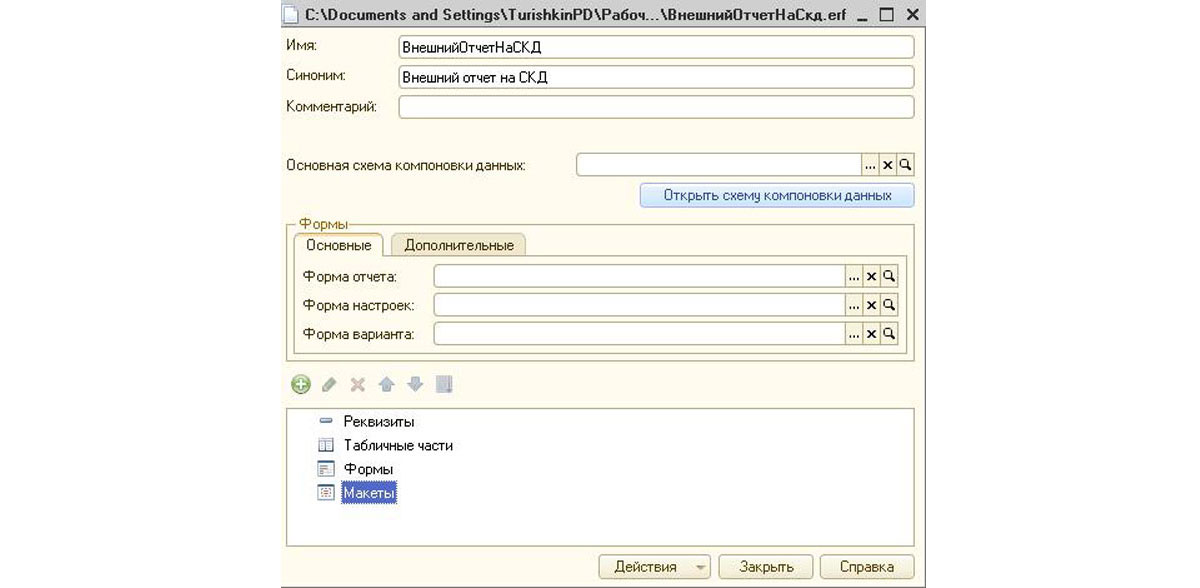

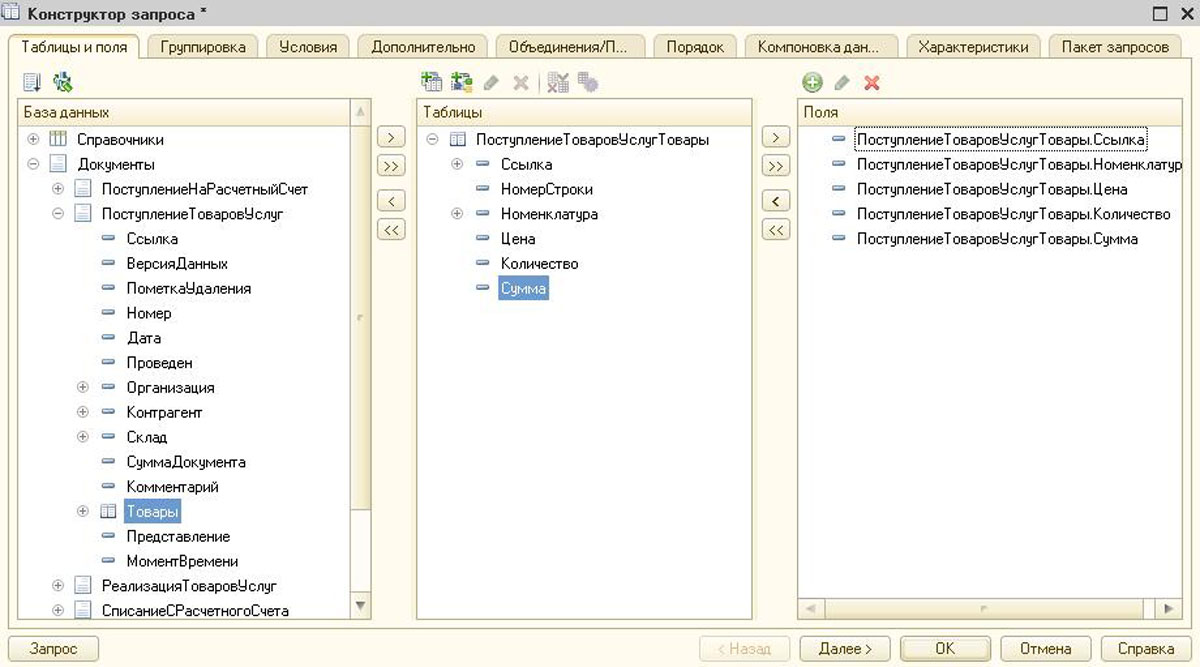
- Указать заголовок;
- Выбрать доступный тип значения;
- Изменить формат;
- Выразить одно поле через другое (заменить ссылку на номер документа, что более компактно);
- Выделить шрифтом или цветом.
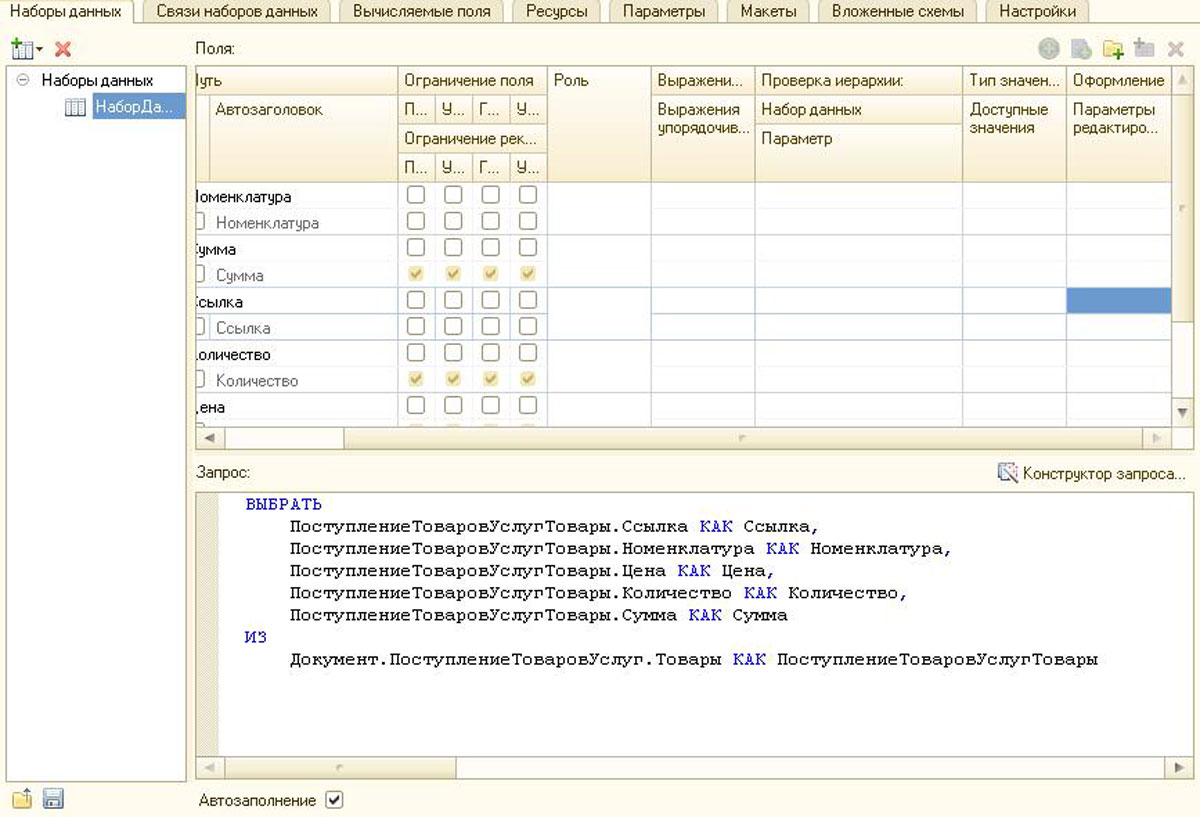
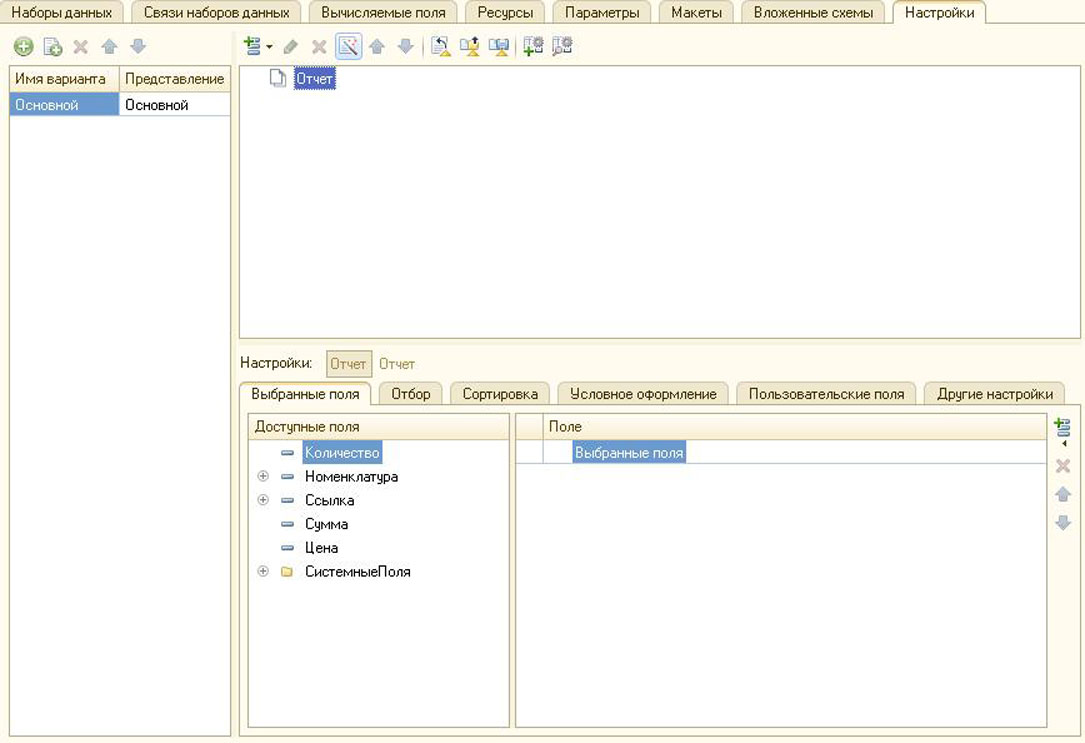
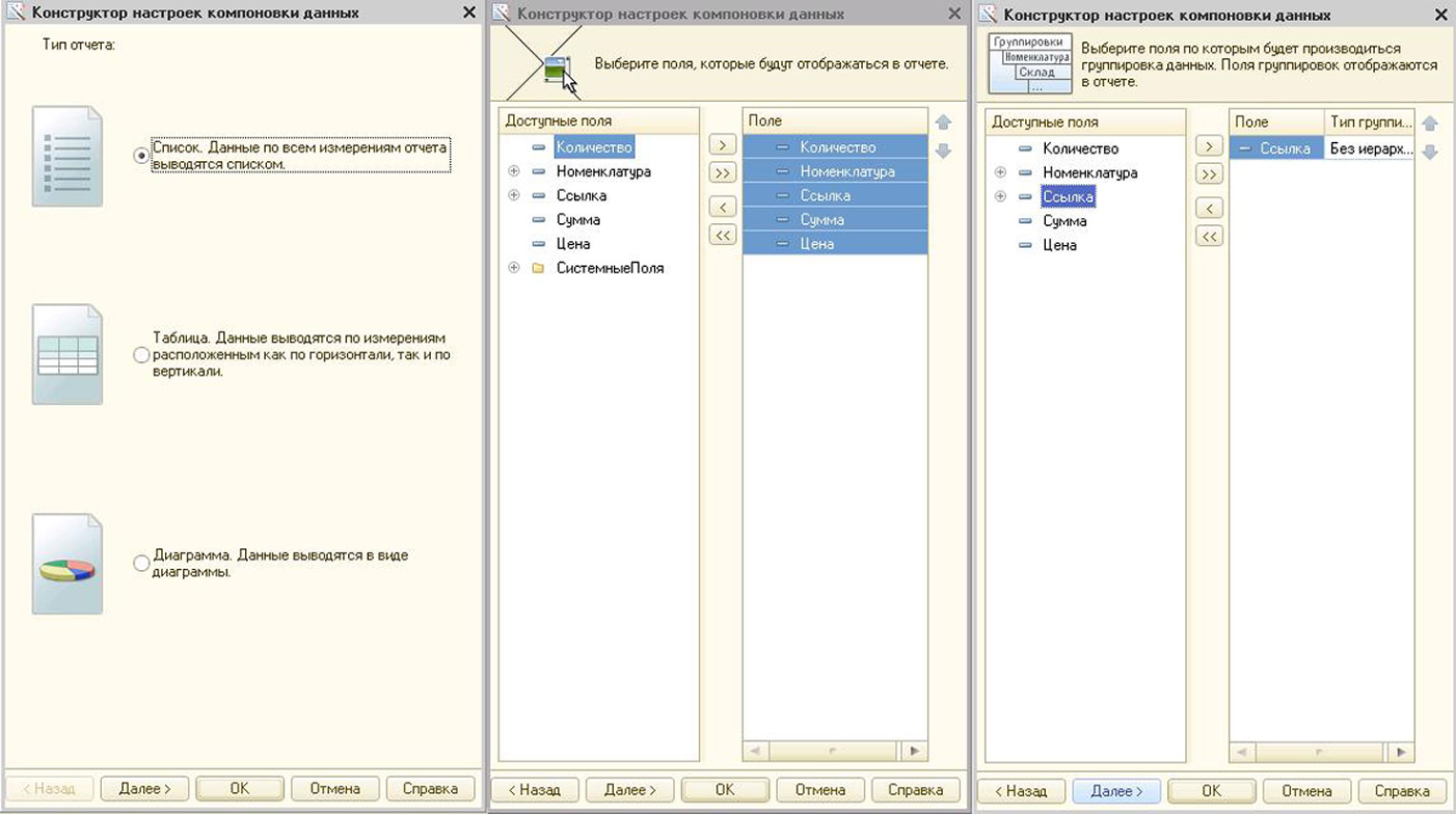
Теперь заходим в 1С, открываем наш отчет, чтобы удостовериться в правильности совершенных действий. Данные все отражены, группировки можно сворачивать и разворачивать. Как видите, СКД позволяет получать полноценные отчеты без написания кода за исключением нестандартных требований. Учитывая, что большинство отчетов имеют схожую структуру, знание СКД позволит существенно сократить время на разработку этих объектов.
Большую популярность этому механизму обеспечила поддержка широких возможностей при формировании отчета. Причем пользоваться ими могут не только разработчики, но и простые пользователи.
Бесплатная
консультация
эксперта

Дмитрий Никитин
Руководитель отдела информационных технологий
Спасибо за Ваше обращение!
Специалист 1С свяжется с вами в течение 15 минут.
Возможности СКД
Бывают ситуации, когда мы сделали отчет, а потом приходит пользователь и просит сделать небольшую доработку. Например, вместо названий номенклатуры выводить артикулы. СКД позволяет такие доработки делать пользователям самостоятельно с помощью кнопки «Еще» — «Изменить вариант…».
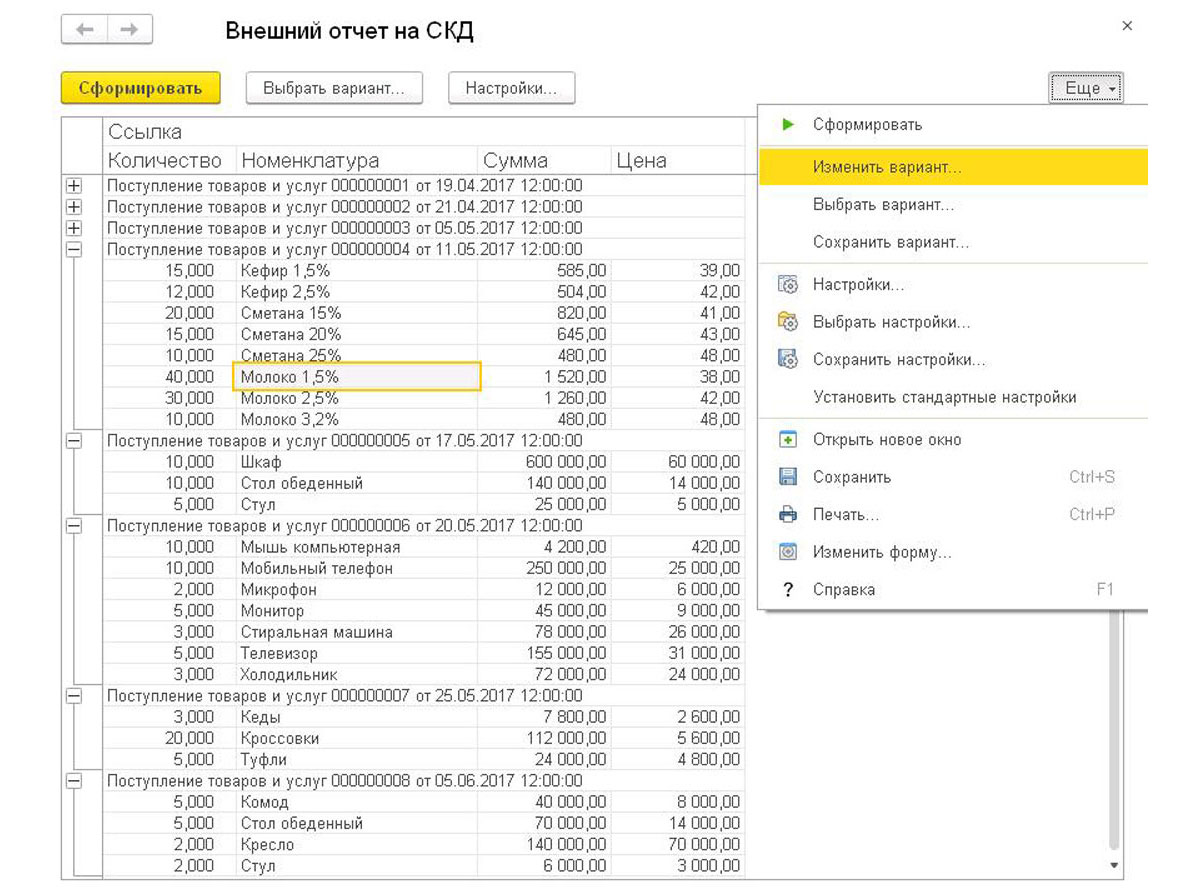
Открывшееся окно похоже на окно настройки в отчете в конфигураторе, а также оно имеет схожие функции. Чтобы решить поставленную задачу пользователь должен зайти во вкладку «Поля» и изменить поле «Номенклатура». Это поле для редактирования открывается двойным щелчком, и становится доступна кнопка «Выбрать…».
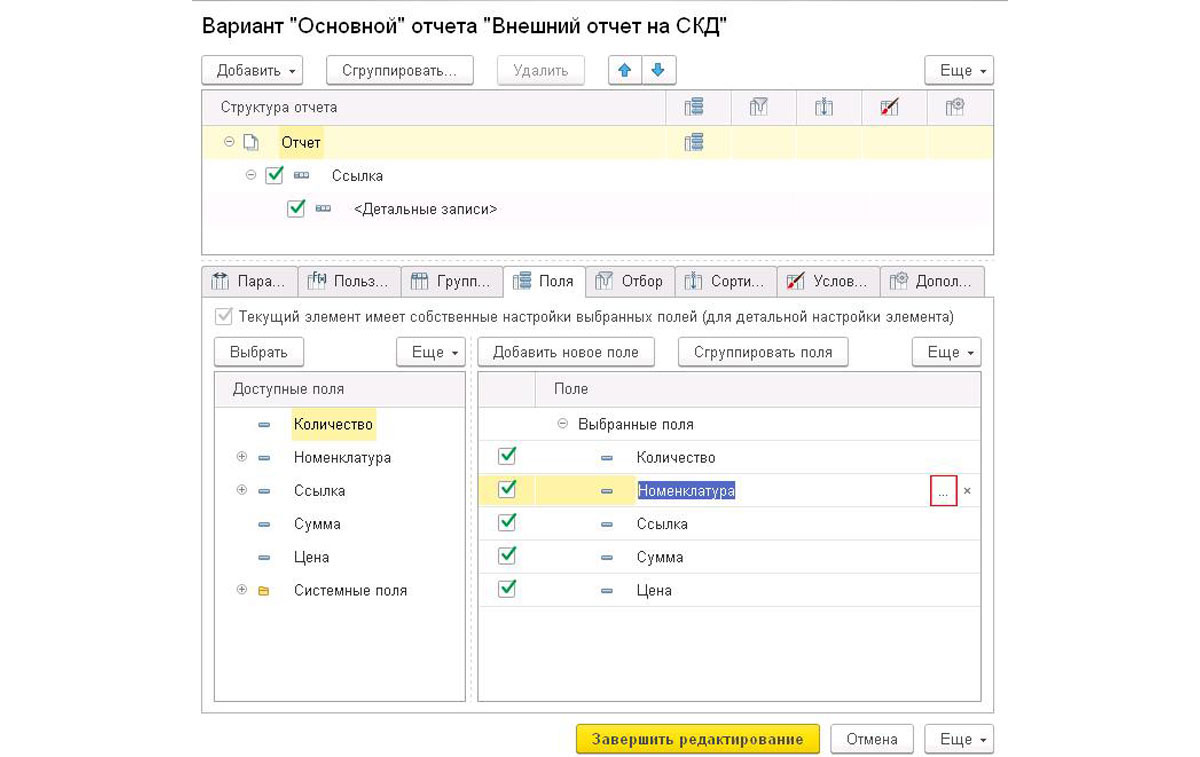
Открывшееся окно предоставляет нам возможность выбора любого значения, которое будет фигурировать в поле «Номенклатура». У некоторых полей слева фигурирует знак плюса – в эти поля разработчик поместил ссылки, значит, мы можем увидеть их реквизиты. Раскрываем «Номенклатура» и видим артикул, который нам и нужен. Выделяем его и выбираем.
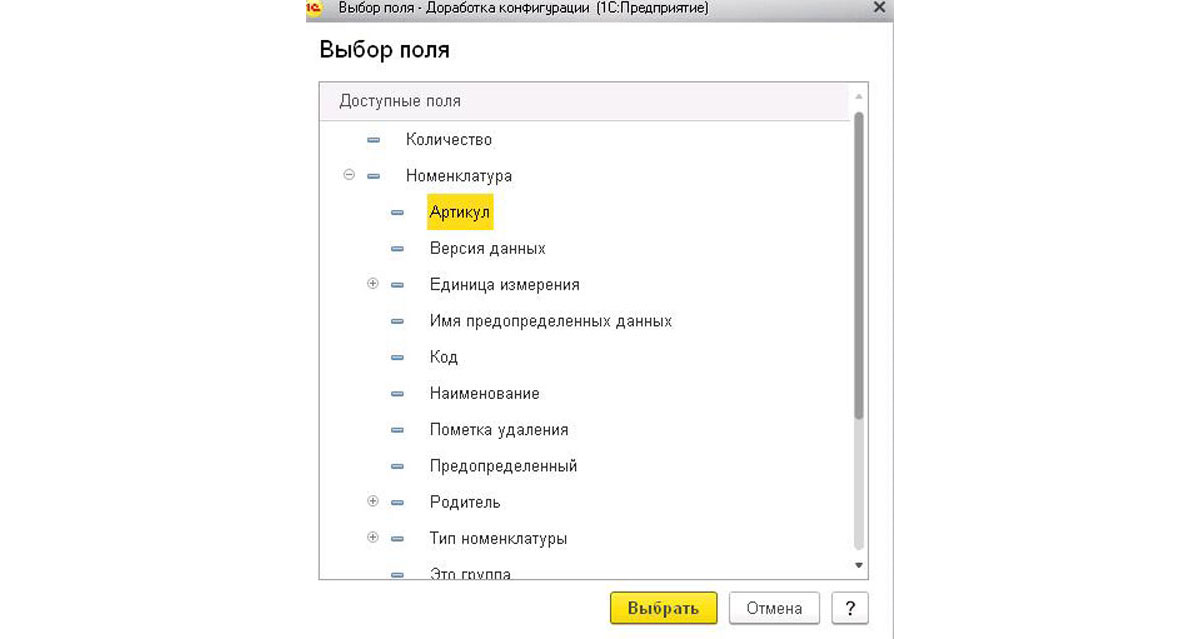
В окне изменения вариантов отчета заложены многие полезные функции системы компоновки данных. К примеру, пользователь самостоятельно может изменить порядок группировок, добавить отбор или наложить условное оформление. Завершаем редактирование и формируем отчет – как видим, вся номенклатура теперь отображается в виде артикулов.

Механизм СКД 1С:Предприятие 8.3 также имеет расширенный функционал для разработчиков. При разработке отчета мы пользовались всего 2 вкладками – «Наборы данных» и «Настройки», но в СКД их намного больше. Чтобы пользоваться всеми функциями системы компоновки данных, необходимо представлять, для чего каждая из вкладок нужна:
- Наборы данных – здесь перечислены все запросы, участвующие в формировании отчета;
- Связи наборов данных – используется для построения связи между различными запросами с первой вкладки;
- Вычисляемые поля – перечень добавленных полей не из запроса. Чаще всего используется в случаях, когда на основании значений нескольких полей из запроса нужно получить 1 значение;
- Ресурсы. В 1С так называются поля, по которым необходимо знать итоги. Ресурсы поддерживают различные арифметические операции – сумму, количество, максимум и другие;
- Параметры. Используются, если для формирования отчета необходимо, чтобы пользователь ввел определенные данные – дату, подразделений или номенклатуру, например;
- Макеты. Предназначены для тех случаев, когда пользователи хотят увидеть уникально оформленный отчет. Создать отдельное место для подписей или новую верхнюю часть отчета – все это можно здесь;
- Вложенные схемы. Они необходимы, когда ваш отчет должен содержать данные других отчетов;
- Настройки. В разделе объявляются выводимые поля, группировки, настраивается внешний вид отчета.
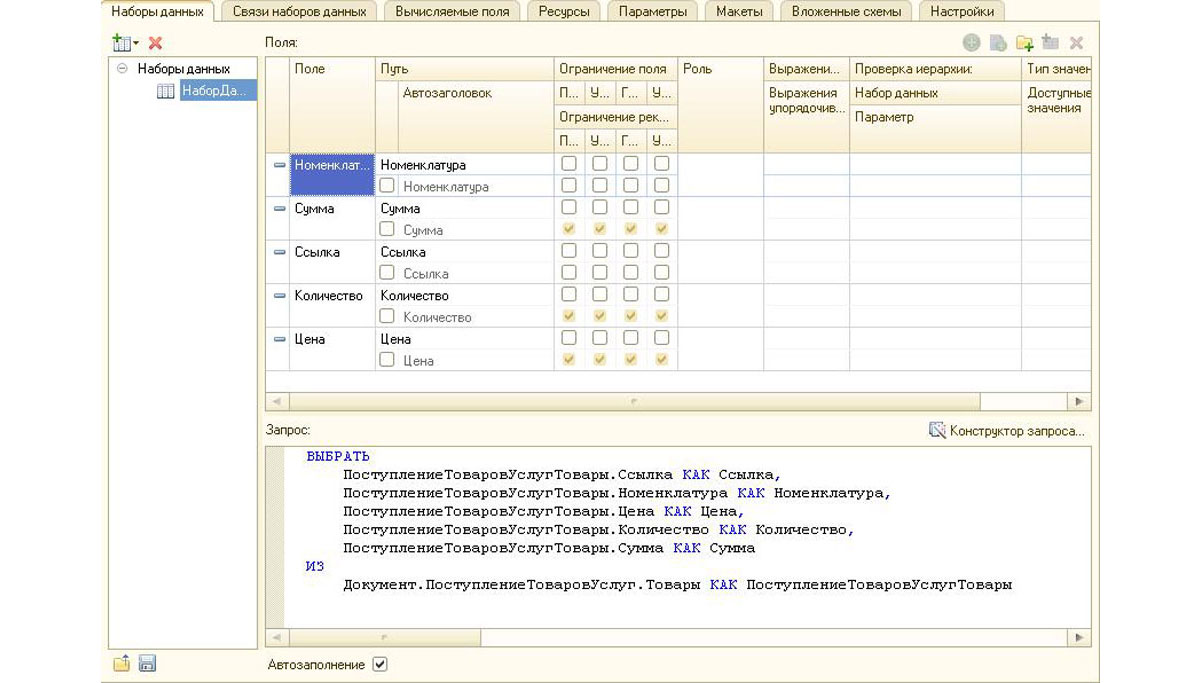
Количество возможностей, заложенных в механизме СКД разработчиками, велико, но многие из них используются крайне редко. Даже опытные программисты 1С за годы работы могут не использовать некоторые функции. Для начала успешной работы в СКД достаточно знать основные понятия и часто используемые настройки. В редких случаях на помощь придет документация.
Если у вас остались вопросы по настройке отчета, обратитесь за 1С консультацией к нашим специалистам. В случае, если под ваши задачи не подходит вариант создания отчета через 1С:СКД, наши специалисты могут оказать услуги по доработке типовой конфигурации 1С.
Источник: wiseadvice-it.ru